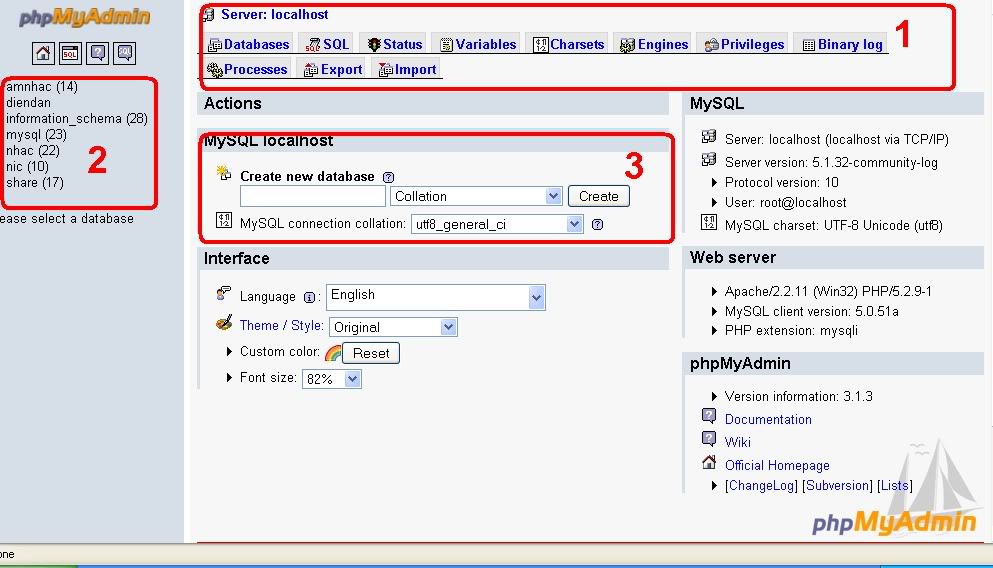CĂ i Äáș·t wordpress trĂȘn localhost Äá» khá»i máș„t thá»i gian chá» Äợi load, trong quĂĄ trĂŹnh thiáșżt káșż website cĂĄc báșĄn nĂȘn lĂ m viá»c trĂȘn Local Host (CĂ i Äáș·t Offline Äá» cĂł tá»c Äá» nhanh nháș„t vĂŹ ping<1ms mĂ Â ) Sau ÄĂł, cĂĄc báșĄn cĂł thá» backup dữ liá»u sang host online .
CĂŽng cỄ  cáș§n thiáșżt. ÄĂąy lĂ cĂŽng cỄ cho toĂ n bá» quĂĄ trĂŹnh hiá»n táșĄi vĂ sau nĂ y khi cĂĄc báșĄn ÄĂŁ sá» dỄng WP thĂ nh tháșĄo  ⊠thĂŹ cĂĄc báșĄn váș«n pháșŁi dĂčng:
– Xampp hoáș·c Wamp Server cĂČn náșżu cáș§n Ăt chức nÄng nhÆ° mĂŹnh thĂŹ Easy PHP 1.8 lĂ Äủ. Trong bĂ i nĂ y mĂŹnh sáșœ hÆ°á»ng dáș«n Xampp, cĂĄc soft khĂĄc cĂĄc báșĄn lĂ m tÆ°ÆĄng tá»±
– Cute FTP hoáș·c Smart FTP hoáș·c cĂĄi gĂŹ Upload FTP dá»
thĂŹ dĂčng. á» ÄĂąy mĂŹnh thĂch dĂčng CuteFTP.
– CĂĄi tá»i quan trá»ng, quan trá»ng nháș„t lĂ mĂŁ nguá»n WordPress.  CĂĄc báșĄn download táșĄi ÄĂąy
BáșŻt Äáș§u nĂ o, Letâs go!
Äáș§u tiĂȘn cĂĄc báșĄn hĂŁy download XAMPP vá». Download táșĄi ÄĂąy
Sau khi download, cĂĄc báșĄn cĂ i Äáș·t nhÆ° bĂŹnh thÆ°á»ng. CĂ i Äáș·t xong cĂĄc báșĄn sáșœ tháș„y XAMPP xuáș„t hiá»n á» gĂłc bĂȘn pháșŁi dÆ°á»i mĂ n hĂŹnh. (Náșżu ko xuáș„t hiá»n thĂŹ báșt nĂł lĂȘn )
Äá» táșĄo database cĂĄc báșĄn nháș„n chuá»t trĂĄi vĂ o XAMPP, chá»n PHP Myadmin. á», má»t khung lĂ m viá»c hiá»n ra, ta chá» quan tĂąm tá»i 3 pháș§n chĂnh thĂŽi nhĂ©. Äừng sợ
ChĂș thĂch: (1) LĂ m viá»c vá»i Database
(2) CĂĄc Database chĂșng ta ÄĂŁ táșĄo sáșœ hiá»n thá» á» ÄĂąy
(3)Â TáșĄo Database
TĂŽi táșĄo 1 database cĂł tĂȘn lĂ wpvn, nhÆ° váșy ta cĂł cĂĄc thĂŽng sá» sau: (Náșżu chÆ°a rĂ” cĂł thá» tĂŹm hiá»u trĂȘn Google hoáș·c há»i táșĄi ÄĂąy táșĄi sao láșĄi cĂł cĂĄc thĂŽng sá» nhÆ° tháșż) LĂœ giáșŁi ÄÆĄn giáșŁn: ÄĂł lĂ máș·c Äá»nh
Database name: wpvn Database password: KhĂŽng cĂł Data base User: root Database host: localhost Char set: UTF 8
Váșy lĂ xong pháș§n táșĄo database
BĂąy giá» lĂ cĂ i Äáș·t ÄĂąy, pháș§n quan trá»ng nháș„t của cáșŁ buá»i ngĂ y hĂŽm nay.
Step 1: Copy toĂ n bá» thÆ° mỄc wordpress vừa má»i giáșŁi nĂ©n vĂ o trong thÆ° mỄc C:xampp/htdocs
Step 2: Äá»i tĂȘn file wp-config-sample.php thĂ nh wp-config.php (Náșżu ko Äá»i thĂŹ trong bÆ°á»c cĂ i Äáș·t sáșœ tá»± Äá»ng táșĄo ra file ÄĂł )
Sau ÄĂł sá»a file wp-config.php (NĂȘn dĂčng notepad++) Äá» sá»a:
CĂĄc báșĄn tĂŹm Äáșżn ÄoáșĄn sau: (TĂŽi chá»nh sá»a theo thĂŽng sá» vừa táșĄo)
define(‘DB_USER’, ‘ root’);
/** MySQL database password */
define(‘DB_PASSWORD’, ”);
/** MySQL hostname */
define(‘DB_HOST’, ‘localhost’);
/** Database Charset to use in creating database tables. */
define(‘DB_CHARSET’, ‘utf8’);
/** The Database Collate type. Don’t change this if in doubt. */
define(‘DB_COLLATE’, ”);
Step 3: GĂ” vĂ o trĂŹnh duyá»t ÄÆ°á»ng dáș«n Äáșżn trang web, á» ÄĂąy lĂ
http://localhost
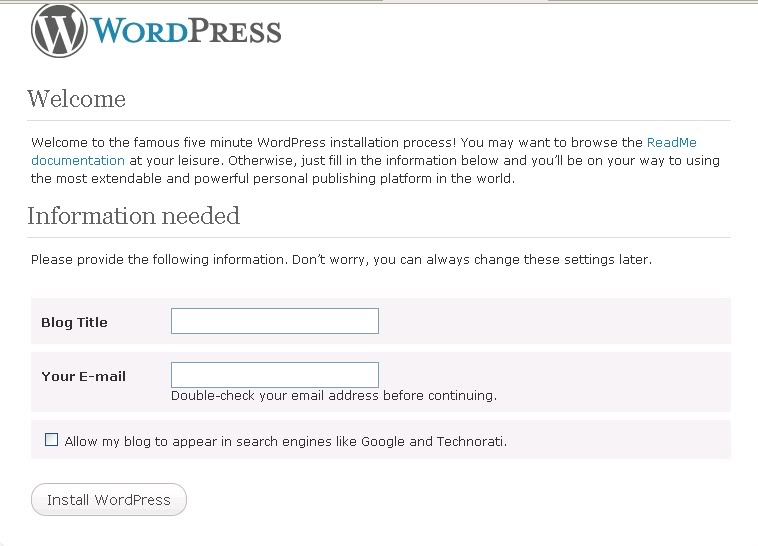
CĂĄc báșĄn biáșżt Äiá»n vĂ o gĂŹ rá»i chứ, thá»±c ra khĂŽng quan trá»ng láșŻm
Xong rá»i nĂł sáșœ táșĄo cho báșĄn:
username: admin
Password: NĂł tá»± táșĄo, cĂĄc báșĄn nhá» thay password ngay vĂŹ ÄĂąy lĂ password ngáș«u nhiĂȘn, ráș„t khĂł nhá».
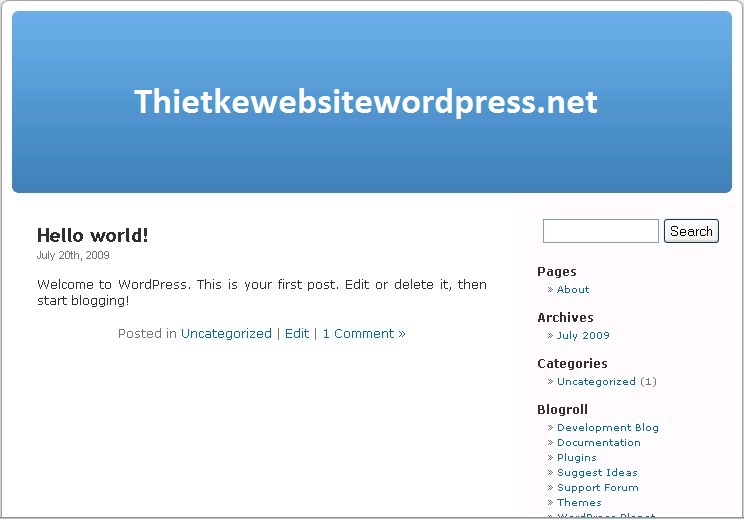
VĂ ÄĂąy lĂ sáșŁn pháș©m của tĂŽi.  ChĂșc cĂĄc báșĄn thĂ nh cĂŽng nhĂ© !
Thiáșżt káșż website theo yĂȘu cáș§u , máș«u website ÄĂŁ thá»±c hiá»n